excel表格内数据求和的方法
2016-12-07
相关话题
Excel中经常需要使用到函数进行对数据的求和操作,求和具体该如何操作呢?下面是由小编分享的excel表格内数据求和的方法,以供大家阅读和学习。
excel表格内数据求和的方法:
数据求和步骤1:将光标定位到需要任意一个空白单元格(显示求和得出的结果单元格),这里我选择C4单元格。
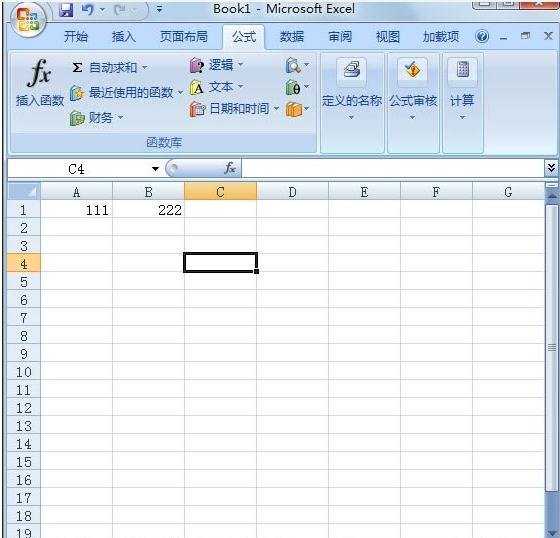
数据求和步骤2:进入Excel2007/2010的“公式”选项卡,在“函数库”选项组中选择“自动求和”中的“求和”。
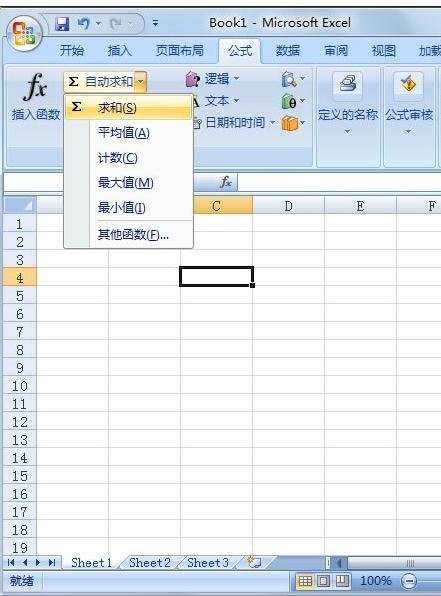
数据求和步骤3:用鼠标选中需要相加求和的单元格(这里我选择A1和B1单元格);
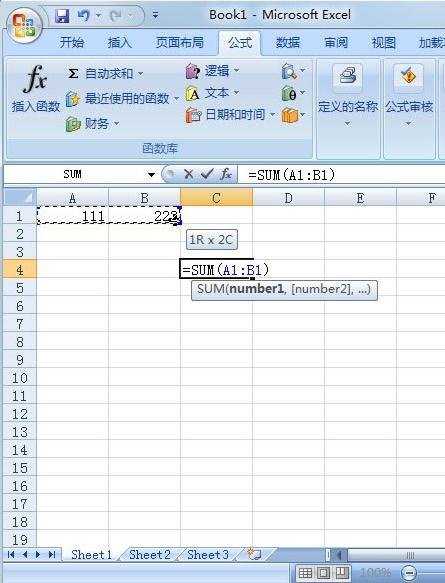
数据求和步骤4:选中完毕以后按下键盘上的“回车键”,结果就会显示到最初选中的单元格中。
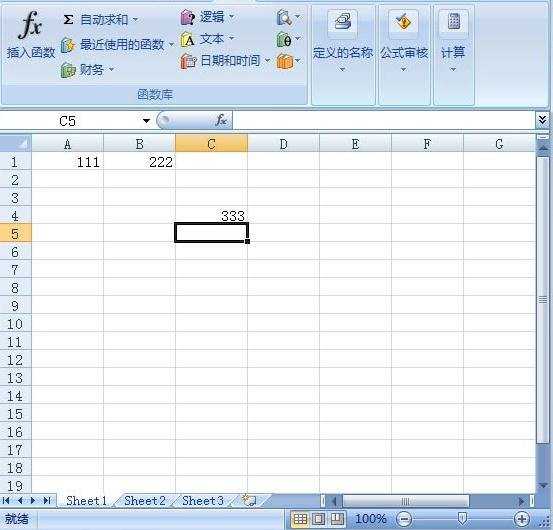
看了excel表格内数据求和的方法还看了:
1.怎么在excel中对整个工作表进行求和
2.excel表格的快速求和的方法
3.Excel表格自动求和公式及批量求和教程
4.在excel的表格中怎么自动求和
5.excel2007表格内求和的方法
6.Excel数据如何自动求和
7.excel表格的如何求和的教程